
मैक गेमर्स असली हैं। यदि आप रचनात्मक उद्योगों में से एक में काम करते हैं, तो एक अच्छा मौका है कि आपके पास मैक का एक जानवर है जो आधुनिक गेम खेलने में सक्षम है - यद्यपि अधिकतम सेटिंग में नहीं। असली बाधा कुछ भी नहीं में खेलने की कोशिश कर रहा है सभ्यता एक ट्रैकपैड के साथ श्रृंखला। अन्य गेम खेलने के लिए, आपको एक नियंत्रक स्थापित करना होगा। आपके PlayStation के लिए एक DualShock 4 नियंत्रक मिला है? अच्छी खबर: यह आपके मैक पर भी काम करेगा।
यदि आप जुआ खेलने के बारे में गंभीर हैं, तो आप शायद सबसे बेहतर हैं बूट शिविर के माध्यम से विंडोज स्थापित करना तथा Windows में अपने PS4 नियंत्रक का उपयोग करना । लेकिन अगर, मेरी तरह, आप कभी-कभार ऐतिहासिक इमारतों की छतों पर दौड़ना चाहते हैं या अनिर्दिष्ट विदेशी सरकारों को उखाड़ फेंकना चाहते हैं, तो इसका कोई मतलब नहीं है कि इसमें 50 जीबी एसएसडी स्पेस समर्पित हो।
सम्बंधित: कैसे बूट शिविर के साथ एक मैक पर विंडोज स्थापित करने के लिए
अपने नियंत्रक को वायरलेस तरीके से जोड़े या इसमें प्लग करें
जब यह आपके मैक में एक PS4 नियंत्रक को जोड़ने की बात आती है, तो आपके पास दो विकल्प हैं: USB माइक्रो केबल का उपयोग करें, या ब्लूटूथ पर वायरलेस कनेक्ट करें। यूएसबी विकल्प सरल है: आप बस नियंत्रक को प्लग करते हैं और यह काम करेगा। हालाँकि, ब्लूटूथ कुछ अतिरिक्त कदम उठाता है।
यदि यह पहले से है तो सबसे पहले कंट्रोलर को बंद कर दें। यदि यह PlayStation 4 पर है और इसे जोड़ा गया है, तो "PlayStation" बटन को दबाए रखें और फिर अपने टीवी पर दिखाई देने वाले मेनू में "लॉग आउट ऑफ़ PS4" या "एंटर रेस्ट मोड" विकल्प चुनें। कंट्रोलर बंद हो जाएगा।
अपने मैक पर, सिस्टम प्राथमिकताएं> ब्लूटूथ पर जाएं और सुनिश्चित करें कि ब्लूटूथ चालू है। फिर, अपने ड्यूलशॉक कंट्रोलर को पकड़ें और पीएस और शेयर बटन को तब तक दबाए रखें जब तक कि लाइट नीली न चमकने लगे।
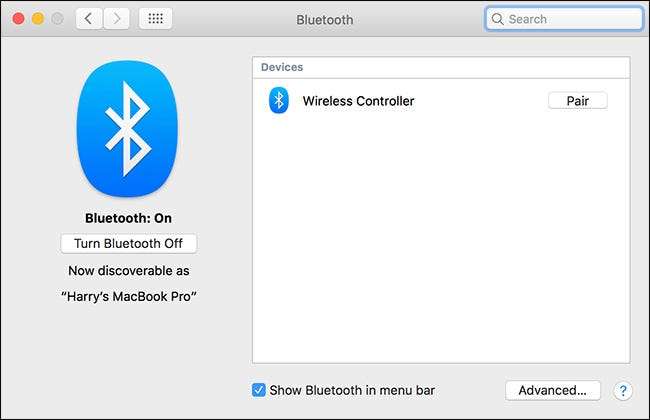
कुछ क्षण प्रतीक्षा करें और वायरलेस नियंत्रक आपके मैक पर ब्लूटूथ डिवाइस की सूची में दिखाई देगा। जोड़ी पर क्लिक करें और दोनों जुड़ जाएंगे।
गेमिंग के लिए अपने नियंत्रक बटन को कैसे मैप करें
एक बार जब आप नियंत्रक से जुड़ जाते हैं, तो आप इसे अपने गेम के साथ काम करने के लिए कॉन्फ़िगर कर सकते हैं।
Plenty of games available through Steam come with controller support. If you’re more interested in retro games, the emulator OpenEmu has built in controller support as well. For anything else, you’re probably going to need to set things up manually.
कुछ अलग विकल्प उपलब्ध हैं, लेकिन मैं इसका उपयोग करता हूं स्वतंत्र और मुक्त स्रोत का आनंद लें । इसके साथ, आप प्रत्येक बटन या एनालॉग स्टिक को किसी भी मुख्य प्रेस या माउस आंदोलन को असाइन कर सकते हैं जो आप चाहते हैं।
ऐप डाउनलोड करें, इंस्टॉल करें और चलाएं। प्रत्येक गेम जिसे आप कंट्रोलर का उपयोग करना चाहते हैं, एक अलग मैपिंग प्रोफाइल की जरूरत है। एक नया प्रोफ़ाइल बनाने के लिए अपने कीबोर्ड पर कमांड + एन दबाएं और उस गेम या एमुलेटर के नाम पर रखें जिसे आप खेलना चाहते हैं। प्रत्येक प्रोफ़ाइल स्वचालित रूप से सहेजती है।
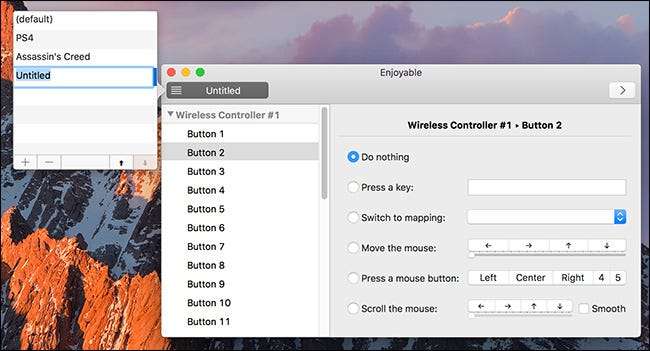
प्रोफाइल के बीच स्विच करने के लिए, आप बस मेनू बार आइकन पर क्लिक कर सकते हैं और उस प्रोफाइल का चयन कर सकते हैं जिसका आप उपयोग करना चाहते हैं।
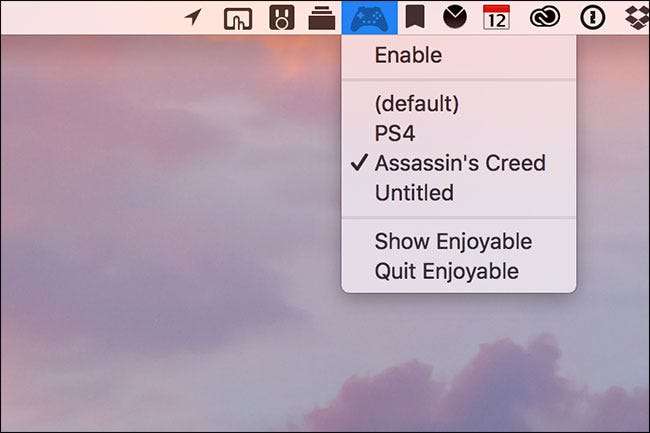
प्रत्येक बटन और एनालॉग स्टिक अक्ष को व्यक्तिगत रूप से सौंपा जाना है। आनंद लेने वाले खुले के साथ, वह बटन दबाएं जिसे आप PS4 नियंत्रक पर कॉन्फ़िगर करना चाहते हैं। ऐप सूची से सही विकल्प का चयन करेगा (उदाहरण के लिए, नियंत्रक पर एक्स बटन मेनू में बटन 2 है)। उस कुंजी को दबाएं जिसे आप दाएं फलक में मैप करना चाहते हैं। अब, जब आप उस बटन को दबाते हैं, तो आपका मैक इसे उस कीपर के रूप में पंजीकृत करेगा।
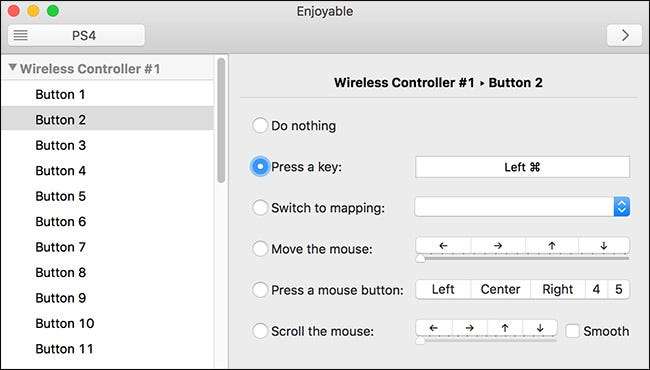
बाकी बटन के लिए इस प्रक्रिया को दोहराएं। ध्यान दें, एल 2 और आर 2 बटन वास्तव में जॉयस्टिक के रूप में पंजीकृत हैं: एल 2 एक्सिस 5 है और आर 2 एक्सिस 6 है। या तो एक आधा प्रेस कम अक्ष है जबकि एक पूर्ण प्रेस उच्च है। इसका मतलब है कि यदि आप चाहें तो आप दो अलग-अलग कुंजी प्रेस को कंधे के बटन पर असाइन कर सकते हैं। यदि नहीं, तो सुनिश्चित करें कि दोनों कुल्हाड़ियों को एक ही कुंजी सौंपी गई है।
एनालॉग स्टिक्स के लिए, चीजें थोड़ी भ्रमित हो सकती हैं। कुल्हाड़ी हैं:
- एक्सिस 1 लो: लेफ्ट एनालॉग स्टिक बायीं ओर।
- एक्सिस 1 हाई: लेफ्ट एनालॉग स्टिक राइट।
- एक्सिस 2 लो: लेफ्ट एनालॉग स्टिक अप।
- एक्सिस 2 उच्च: वाम एनालॉग स्टिक नीचे।
- एक्सिस 3 लो: दायां एनालॉग स्टिक बचा।
- एक्सिस 3 हाई: राइट एनालॉग स्टिक राइट।
- एक्सिस 4 लो: राइट एनालॉग स्टिक अप।
- एक्सिस 4 हाई: राइट एनालॉग स्टिक नीचे।
उस अक्ष का चयन करें जिसे आप कॉन्फ़िगर करना चाहते हैं और या तो उन्हें एक दिशात्मक बटन या माउस आंदोलन प्रदान करें।
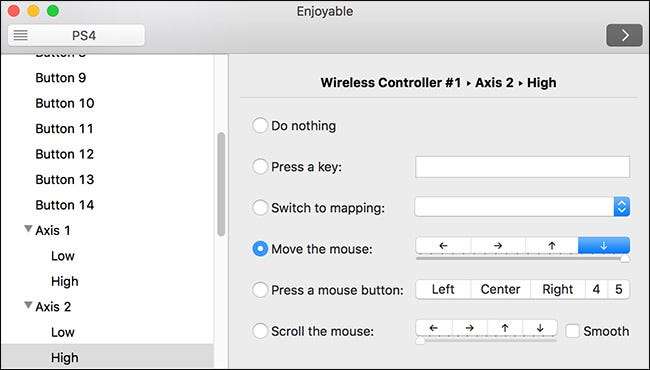
एक बार जब आप हर बटन को असाइन कर लेते हैं, तो आप गेमिंग शुरू करने के लिए तैयार हैं।







